CSS(CS起源)新版盗版局域网联机教程
怎么进行局域网联机玩单机游戏
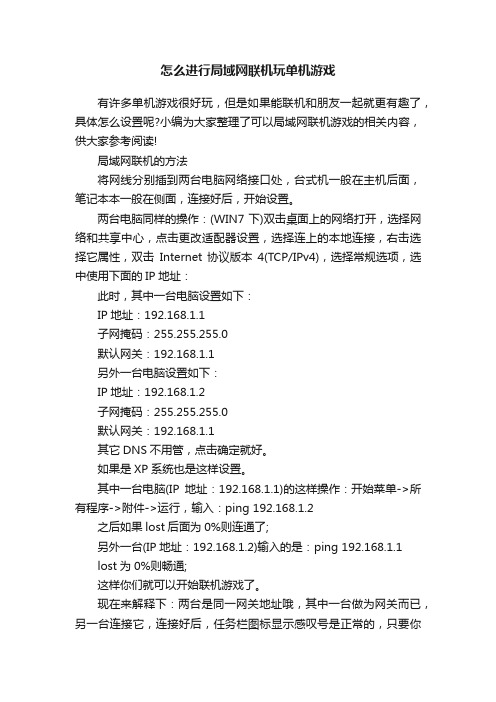
怎么进行局域网联机玩单机游戏有许多单机游戏很好玩,但是如果能联机和朋友一起就更有趣了,具体怎么设置呢?小编为大家整理了可以局域网联机游戏的相关内容,供大家参考阅读!局域网联机的方法将网线分别插到两台电脑网络接口处,台式机一般在主机后面,笔记本本一般在侧面,连接好后,开始设置。
两台电脑同样的操作:(WIN7下)双击桌面上的网络打开,选择网络和共享中心,点击更改适配器设置,选择连上的本地连接,右击选择它属性,双击Internet 协议版本4(TCP/IPv4),选择常规选项,选中使用下面的IP地址:此时,其中一台电脑设置如下:IP地址:192.168.1.1子网掩码:255.255.255.0默认网关:192.168.1.1另外一台电脑设置如下:IP地址:192.168.1.2子网掩码:255.255.255.0默认网关:192.168.1.1其它DNS不用管,点击确定就好。
如果是XP系统也是这样设置。
其中一台电脑(IP地址:192.168.1.1)的这样操作:开始菜单->所有程序->附件->运行,输入:ping 192.168.1.2之后如果lost后面为0%则连通了;另外一台(IP地址:192.168.1.2)输入的是:ping 192.168.1.1lost为0%则畅通;这样你们就可以开始联机游戏了。
现在来解释下:两台是同一网关地址哦,其中一台做为网关而已,另一台连接它,连接好后,任务栏图标显示感叹号是正常的,只要你能ping通即可,也就能玩,不用担心。
没有设置工作组是因为,WIN7默认都是在一个工作组,因此不用设置。
相关阅读:局域网常见故障与分析1.网络不通这是最常见的问题,解决问题的基本原则是先软后硬。
(1)先从软件方面去考虑,检查是否正确安装了TCP/IP协议,是否为局域网中的每台计算机都指定了正确的IP地址。
(2)使用Ping命令,看其他的计算机是否能够Ping通。
如果不通,则证明网络连接有问题;如果能够Ping通但是有时候丢失数据包,则证明网络传输有阻塞,或者说是网络设备接触不大好,需要检查网络设备。
电脑怎么设置成局域网连网打游戏
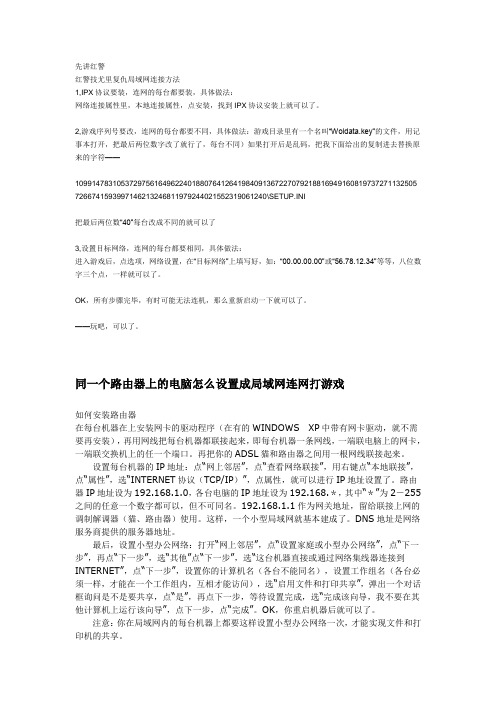
先讲红警红警技尤里复仇局域网连接方法1,IPX协议要装,连网的每台都要装,具体做法:网络连接属性里,本地连接属性,点安装,找到IPX协议安装上就可以了。
2,游戏序列号要改,连网的每台都要不同,具体做法:游戏目录里有一个名叫“Woldata.key”的文件,用记事本打开,把最后两位数字改了就行了,每台不同)如果打开后是乱码,把我下面给出的复制进去替换原来的字符——1099147831053729756164962240188076412641984091367227079218816949160819737271132505 7266741593997146213246811979244021552319061240\SETUP.INI把最后两位数“40”每台改成不同的就可以了3,设置目标网络,连网的每台都要相同,具体做法:进入游戏后,点选项,网络设置,在“目标网络”上填写好,如:“00.00.00.00”或“56.78.12.34”等等,八位数字三个点,一样就可以了。
OK,所有步骤完毕,有时可能无法连机,那么重新启动一下就可以了。
——玩吧,可以了。
同一个路由器上的电脑怎么设置成局域网连网打游戏如何安装路由器在每台机器在上安装网卡的驱动程序(在有的WINDOWS XP中带有网卡驱动,就不需要再安装),再用网线把每台机器都联接起来,即每台机器一条网线,一端联电脑上的网卡,一端联交换机上的任一个端口。
再把你的ADSL猫和路由器之间用一根网线联接起来。
设置每台机器的IP地址:点“网上邻居”,点“查看网络联接”,用右键点“本地联接”,点“属性”,选“INTERNET协议(TCP/IP)”,点属性,就可以进行IP地址设置了。
路由器IP地址设为192.168.1.0,各台电脑的IP地址设为192.168.*,其中“*”为2-255之间的任意一个数字都可以,但不可同名。
192.168.1.1作为网关地址,留给联接上网的调制解调器(猫、路由器)使用。
CS局域网的组建
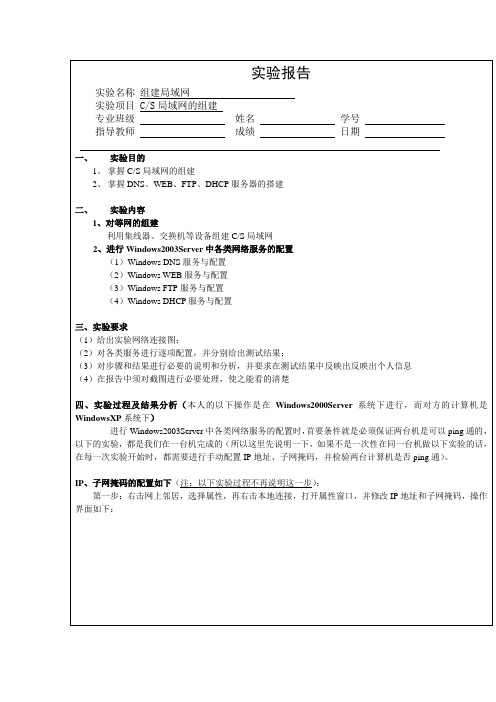
(1)Windows DNS服务与配置
(2)Windows WEB服务与配置
(3)Windows FTP服务与配置
(4)Windows DHCP服务与配置
三、实验要求
(1)给出实验网络连接图;
(2)对各类服务进行逐项配置,并分别给出测试结果;
(3)对步骤和结果进行必要的说明和分析,并要求在测试结果中反映出反映出个人信息
(4)在报告中须对截图进行必要处理,使之能看的清楚
四、实验过程及结果分析(本人的以下操作是在Windows2000Server系统下进行,而对方的计算机是WindowsXP系统下)
进行Windows2003Server中各类网络服务的配置时,首要条件就是必须保证两台机是可以ping通的,以下的实验,都是我们在一台机完成的(所以这里先说明一下,如果不是一次性在同一台机做以下实验的话,在每一次实验开始时,都需要进行手动配置IP地址、子网掩码,并检验两台计算机是否ping通)。
(1)对方的IP地址配置:
(2)ping界面
(1)Windows DNS服务与配置
第一步:
(完成后,在最低部的文件夹“cyy”右击,选择新建主机,输入www即可成功)
第二部:对方计算机的操作,右击网上邻居,属性,本地连接(IP,在dns上输入我的DNS码:“”)、
局域网怎样联机
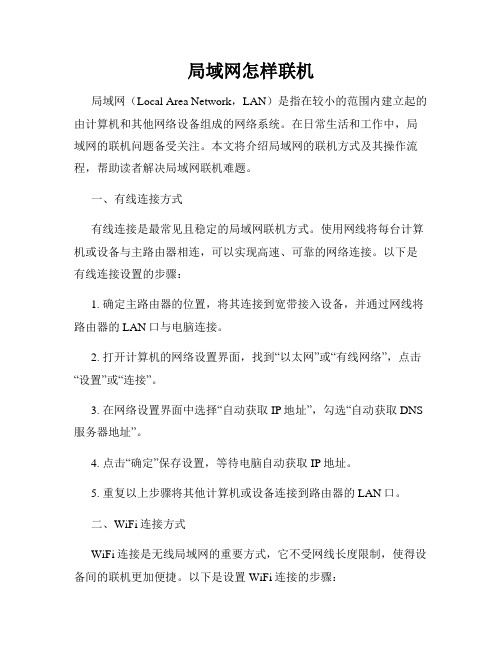
局域网怎样联机局域网(Local Area Network,LAN)是指在较小的范围内建立起的由计算机和其他网络设备组成的网络系统。
在日常生活和工作中,局域网的联机问题备受关注。
本文将介绍局域网的联机方式及其操作流程,帮助读者解决局域网联机难题。
一、有线连接方式有线连接是最常见且稳定的局域网联机方式。
使用网线将每台计算机或设备与主路由器相连,可以实现高速、可靠的网络连接。
以下是有线连接设置的步骤:1. 确定主路由器的位置,将其连接到宽带接入设备,并通过网线将路由器的LAN口与电脑连接。
2. 打开计算机的网络设置界面,找到“以太网”或“有线网络”,点击“设置”或“连接”。
3. 在网络设置界面中选择“自动获取IP地址”,勾选“自动获取DNS 服务器地址”。
4. 点击“确定”保存设置,等待电脑自动获取IP地址。
5. 重复以上步骤将其他计算机或设备连接到路由器的LAN口。
二、WiFi连接方式WiFi连接是无线局域网的重要方式,它不受网线长度限制,使得设备间的联机更加便捷。
以下是设置WiFi连接的步骤:1. 在电脑上找到并打开无线网络设置界面,一般在任务栏或系统设置中可找到。
2. 扫描可用的WiFi网络,选择需要连接的网络,点击“连接”。
3. 如果需要输入密码,请输入正确的密码,等待连接成功。
4. 重复以上步骤将其他计算机或设备连接到相同的WiFi网络。
三、集线器连接方式集线器是一种联通局域网中各个设备的设备,可通过其将多台计算机或设备连接在一起,形成一个局域网。
以下是使用集线器连接的步骤:1. 将集线器与主路由器通过网线连接,确保集线器的电源已接通。
2. 将计算机或其他设备的网线插入集线器的空闲端口。
3. 检查集线器的指示灯,确认连接正常。
4. 重复以上步骤将其他计算机或设备连接到集线器的其他空闲端口。
四、交换机连接方式交换机是一种用于连接局域网的设备,其工作原理与集线器相似,但交换机具备更快的数据传输速度和更强的网络管理能力。
CS联机步骤

准备工作
1要学会查询电脑的上网IP是什么:点击右下角的电视图标,进入“打开网络和共享中心,点击它,进入它,再点击本地连接,出来相应的对话框,点击详细信息,出来IP的相关信息,IPv4 地址: 192.168.1.15,以上的数字格式就是本机的IP地址!
2先在大电脑上打开CS,按照先前的做法,建立好地图和人数,在打开小电脑的CS,直到出现“网上对战“字样,就点击进入,如果列表中没有自动出来打电脑的”人员“的话,就点击”加入服务器“,出现要输入服务器的IP地址的空格,就输入你在打电脑上得到的192.168.1.X(X代表不同的电脑,不同的IP子网数值),然后,就开始点击旁边的刷新字样,直到出现”人物“,就就直接点击加入游戏字样,就进入了!。
为什么cs局域网连不到
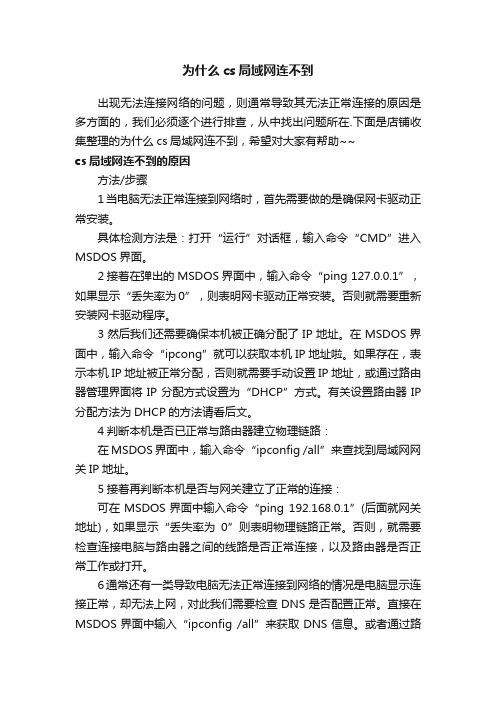
为什么cs局域网连不到出现无法连接网络的问题,则通常导致其无法正常连接的原因是多方面的,我们必须逐个进行排查,从中找出问题所在.下面是店铺收集整理的为什么cs局域网连不到,希望对大家有帮助~~cs局域网连不到的原因方法/步骤1当电脑无法正常连接到网络时,首先需要做的是确保网卡驱动正常安装。
具体检测方法是:打开“运行”对话框,输入命令“CMD”进入MSDOS界面。
2接着在弹出的MSDOS界面中,输入命令“ping 127.0.0.1”,如果显示“丢失率为0”,则表明网卡驱动正常安装。
否则就需要重新安装网卡驱动程序。
3然后我们还需要确保本机被正确分配了IP地址。
在MSDOS界面中,输入命令“ipcong”就可以获取本机IP地址啦。
如果存在,表示本机IP地址被正常分配,否则就需要手动设置IP地址,或通过路由器管理界面将IP分配方式设置为“DHCP”方式。
有关设置路由器IP 分配方法为DHCP的方法请看后文。
4判断本机是否已正常与路由器建立物理链路:在MSDOS界面中,输入命令“ipconfig /all”来查找到局域网网关IP地址。
5接着再判断本机是否与网关建立了正常的连接:可在MSDOS界面中输入命令“ping 192.168.0.1”(后面就网关地址),如果显示“丢失率为0”则表明物理链路正常。
否则,就需要检查连接电脑与路由器之间的线路是否正常连接,以及路由器是否正常工作或打开。
6通常还有一类导致电脑无法正常连接到网络的情况是电脑显示连接正常,却无法上网,对此我们需要检查DNS是否配置正常。
直接在MSDOS界面中输入“ipconfig /all”来获取DNS信息。
或者通过路由器管理界面来找到真实DNS地址。
7接着在MSDOS界面中,通过Ping来判断DNS的连通性。
输入命令“ping 202.100.96.68”就可以根据结果作出判断啦。
如果丢失率为0表明DNS正常,否则就需要在路由器端重新配置DNS信息啦。
怎么样建立局域网联机玩游戏

怎么样建立局域网联机玩游戏
想和朋友们一起在同一个局域网玩游戏,但是不会建立局域网怎么办?下面由店铺给你做出详细的建立局域网联机玩游戏方法介绍!希望对你有帮助!
建立局域网联机玩游戏方法一:
IP在同一段内,那才能联,而且你这个问题不太明确。
1、你的意思是你家里有两台电脑,之间连网游戏呢?
2、还是指,你家里的电脑和其他人连游戏?
如果是第一个呢,那不需要做什么,直接进游戏点IPX连网就可以了。
如果是第二个呢,那你必须去下一个游戏平台,通过游戏平台给你一个虚拟的IP和别人组成一个局域网。
对了,一个关键问题,IPX协议,有时因为没有这个协议,所以无法进入连机页面。
不过如果是浩方等一些大型游戏平台则不需要安装。
给楼猪推荐一个平台vlan,用那个什么都可以连,只要那个游戏支持多人的。
另外右键点网上邻居。
点属性,再右键点出来的方框里下面的宽带连接,点属性,选网络,然后点安装,安装IPX/SPX协议。
之后重启动就可以了,这个协议很重要哦
建立局域网联机玩游戏方法二:
买个路由器,所有电脑都用路由器相连,不管是有线还是无线
然后游戏里选多人游戏,局域网对战
唯一的问题就是win7有许多游戏不支持网络对战(比如说帝国时代1之类的老游戏
联机游戏不是看系统本身,而是看支持性
建立局域网联机玩游戏方法三:
1 开无线路由
2 全部连上无线路由,设置自动获得IP
3 XP在各自的电脑上安装TCP/IP----(IPX?)驱动,具体不记得了,可以都安装 WIN7就不需要
4 开游戏,建主机
5 集体进入
6 开打。
如何在局域网中搭建多台电脑的游戏局域网

如何在局域网中搭建多台电脑的游戏局域网在如今的数字化时代,游戏已成为人们生活中不可或缺的娱乐方式之一。
与朋友或家人一起玩游戏不仅能增加互动与乐趣,还能加深彼此的感情。
而在局域网中搭建多台电脑的游戏局域网,更能满足多人游戏需求,下面将介绍一些简单有效的方法。
一、确保网络连接在搭建多台电脑的游戏局域网之前,首先需要确保所有电脑都连接到同一个局域网中。
通过路由器或交换机将多台电脑连接在一起,确保网络正常畅通。
二、选择合适的游戏要搭建多台电脑的游戏局域网,首先需要选择可以支持局域网联机的游戏。
大部分多人游戏都提供了局域网模式,如《使命召唤》、《魔兽世界》等。
在选择游戏时,最好事先了解游戏是否适合在局域网中进行,并确认每个玩家都安装了相应的游戏客户端。
三、进行局域网设置1. 打开控制面板:点击Windows系统的“开始”按钮,选择“控制面板”进入控制面板界面。
2. 进入网络和共享中心:在控制面板中,找到并点击“网络和Internet”选项,然后点击“网络和共享中心”进入网络和共享中心界面。
3. 设置高级共享设置:在网络和共享中心界面的左侧,点击“更改适配器设置”,然后右键点击当前连接的网络,选择“属性”进入网络属性界面。
4. 启用网络发现和文件共享:在网络属性界面,点击“共享”选项卡,勾选“启用网络发现”和“启用文件和打印机共享”,然后点击“确定”保存设置。
四、创建游戏服务器1. 启动游戏:在每台电脑上启动游戏,并选择创建游戏服务器的选项。
根据游戏的操作提示,设置服务器的名称、密码等相关参数。
2. 设置服务器类型:根据游戏的设定,选择服务器的类型,如公共服务器、私人服务器等。
根据自己的需求进行设置。
3. 等待其他玩家加入:搭建完成服务器后,等待其他玩家通过局域网连接到你创建的游戏服务器中。
其他玩家需在游戏中选择加入局域网游戏,并输入服务器的IP地址或名称。
五、参与游戏其他玩家通过局域网连接到游戏服务器后,即可参与游戏。
- 1、下载文档前请自行甄别文档内容的完整性,平台不提供额外的编辑、内容补充、找答案等附加服务。
- 2、"仅部分预览"的文档,不可在线预览部分如存在完整性等问题,可反馈申请退款(可完整预览的文档不适用该条件!)。
- 3、如文档侵犯您的权益,请联系客服反馈,我们会尽快为您处理(人工客服工作时间:9:00-18:30)。
由于破解技术的原因,新版局域网联机时不能直接刷出本地服务器(当然这只是盗版,正版则没有这些蛋疼的问题。
),这是个服
务器browser bug,目前现阶段还没有好的解决办法,我的整合那贴里也说过,这只能寄希望于shmelle大神和他天才的REVOLUTiON
Emulator能在以后修复这个问题。
但有的人会问,这是否意味着盗版的局域网联机基本无望了?不能局域网的CS还是CS么?想想在寝室,
同学4~5个人联机一起厮杀,这是多么痛快的事情啊!
别急!详细的解决办法来了~其实我以前也说过,不过并没有做更多的详细说明,以下以我的正版和同学的盗版实际联机为例:
(此方法盗版与盗版,盗版与正版均可正常联机游戏,不论谁建主机)
1.建立局域网主机
我首先建立主机,按~调出控制台,看到如下界面
注意参数“Network IP:192.168.1.102”,我是主机,IP是192.168.1.102,接下来就好办了
2.连入主机
其他人就这样连上我建立的游戏,如下图所示:
注意:联机之前你们的版本一定要确认一致!
控制台使用“connect”命令,打上我的IP “192.168.1.102”,回车,搞定~
(PS:图1中的参数信息“Client"zmnwd" connected(192.168.1.101:27005)"”中就表示我的同学"zmnwd" 已连接到我的主机啦~)
就这么简单,都看懂了吧?哈哈,不懂就自己再慢慢研究吧。
和另一位同学的测试截图:。
